我是跟着廖雪峰老师的的博客来一步一步来进行学习和实践后记录下来的,讲的非常地详细,推荐大家一起学习https://www.liaoxuefeng.com/wiki/0014316089557264a6b348958f449949df42a6d3a2e542c000
Python是跨平台的,它可以运行在Windows、Mac和各种Linux/Unix系统上;
要开始学习Python编程,首先就得把Python安装到电脑里。安装后,你会得到Python解释器(就是负责运行Python程序的),一个命令行交互环境,还有一个简单的集成开发环境。
python安装
目前,Python有两个版本,一个是2.x版,一个是3.x版,这两个版本是不兼容的。由于3.x版越来越普及,所以我安装和学习的是3.7.1。
在Windows上安装Python
首先,根据你的Windows版本(64位还是32位)从Python的官方网站下载地址 https://www.python.org/ ; 下载Python 3.7对应的安装程序,步骤如下:
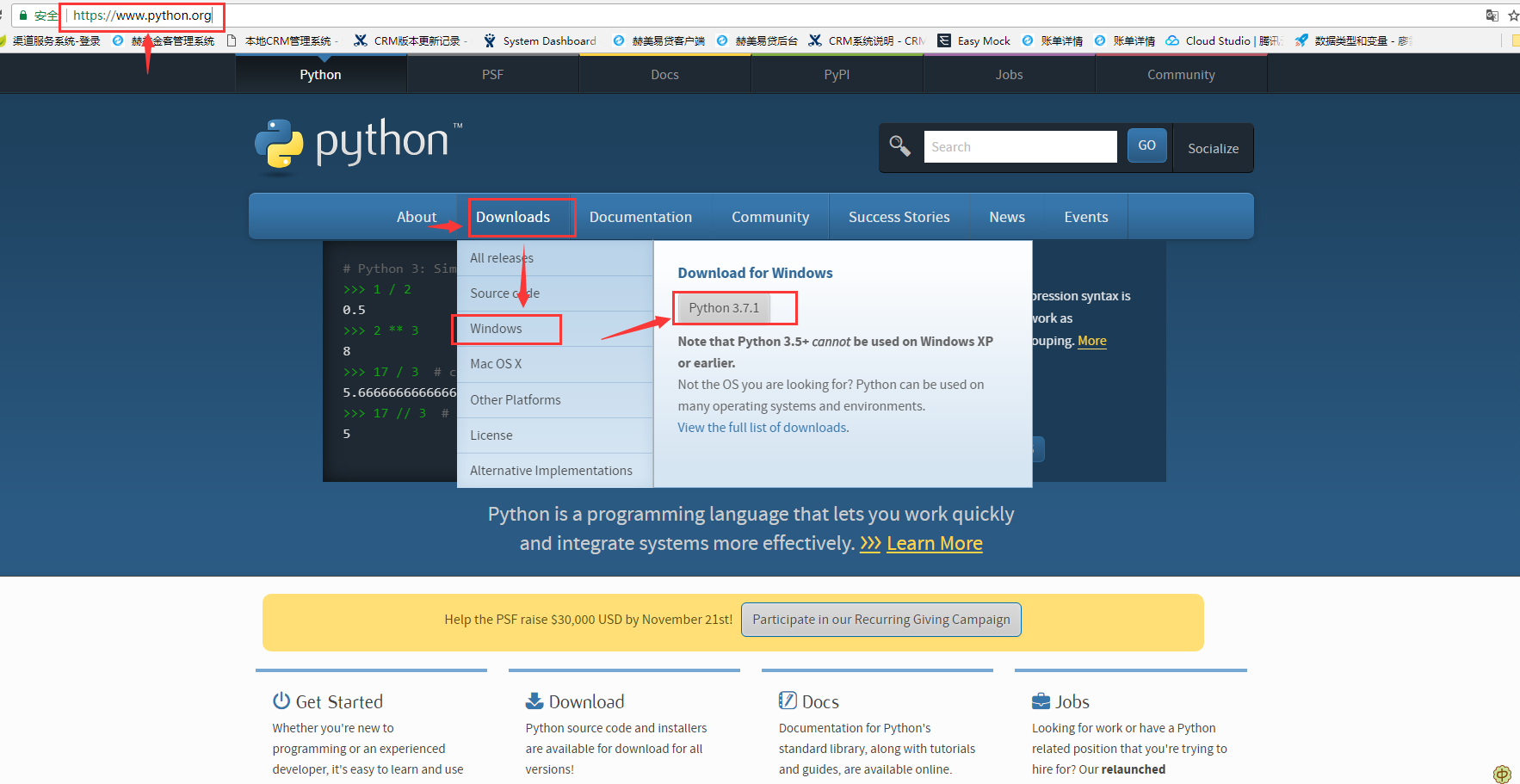
然后会进入版本详细目录,根据自己的系统情况,选择对应版本的下载:

我下载的是x86-64 executable installer, 双击后
双击后
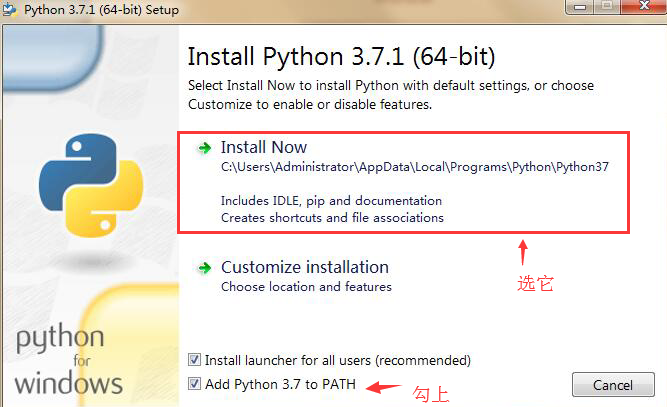
然后
静静等待至安装完成
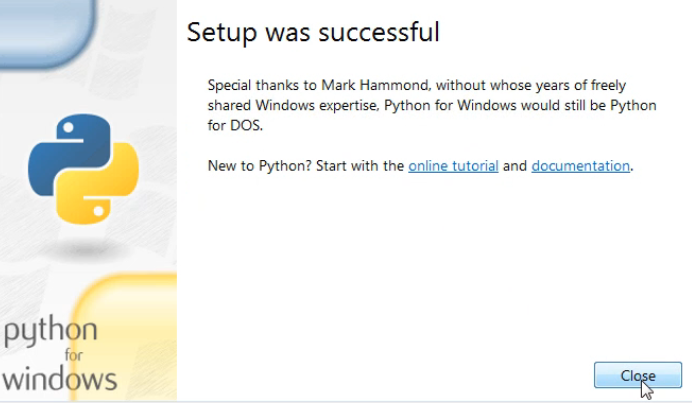
安装完成
运行Python
安装成功后,打开命令提示符窗口,
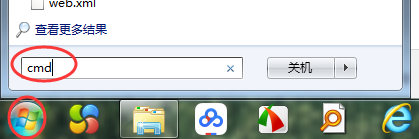

敲入python,点击enter后,会出现两种情况:
情况一:
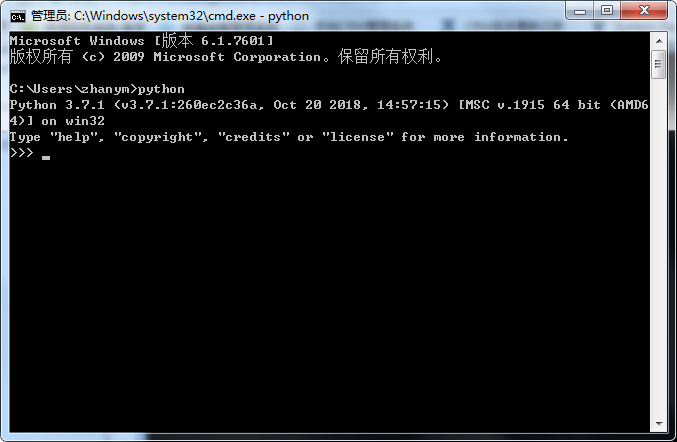
看到上面的画面,就说明Python安装成功!
你看到提示符 就表示我们已经在Python交互式环境中了,可以输入任何Python代码,回车后会立刻得到执行结果。现在,输入
就表示我们已经在Python交互式环境中了,可以输入任何Python代码,回车后会立刻得到执行结果。现在,输入exit()并回车,就可以退出Python交互式环境,进入python命令行模式。
情况二:得到一个错误:
‘python’ 不是内部或外部命令,也不是可运行的程序或批处理文件。
这是因为Windows会根据一个Path的环境变量设定的路径去查找python.exe,如果没找到,就会报错。如果在安装时漏掉了勾选Add Python 3.7 to PATH,那就要手动把python.exe所在的路径添加到Path中。
----------------------------(已经安装成功的可以略过后面所有)--------------------------------
如果出现情况二,
要么,重装一次并勾上 ;
;
要么,在 Windows 上设置环境变量,具体方法如下:
在环境变量中添加Python目录:
在命令提示框中(cmd) : 输入

按下"Enter"。
注意: C:Python 是Python的安装目录。
也可以通过以下方式设置:
- 右键点击"计算机",然后点击"属性"
- 然后点击"高级系统设置"
- 选择"系统变量"窗口下面的"Path",双击即可!
- 然后在"Path"行,添加python安装路径即可(我的D:Python32),所以在后面,添加该路径即可。 ps:记住,路径直接用分号";"隔开!
- 最后设置成功以后,在cmd命令行,输入命令"python",就可以有相关显示。
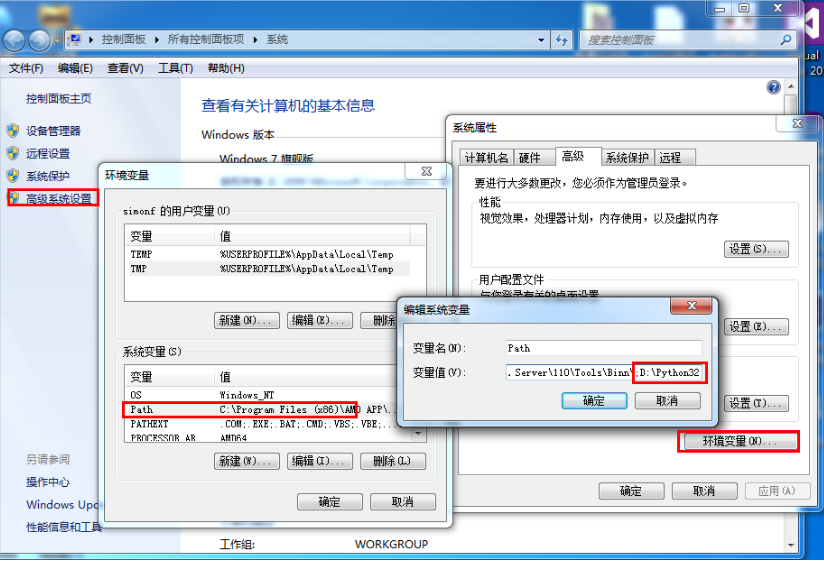
不知道如何找到python安装路径的,看下面:

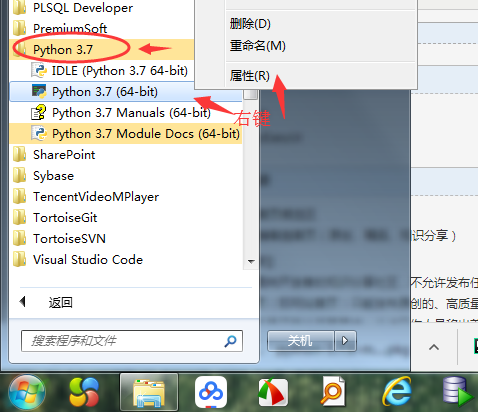
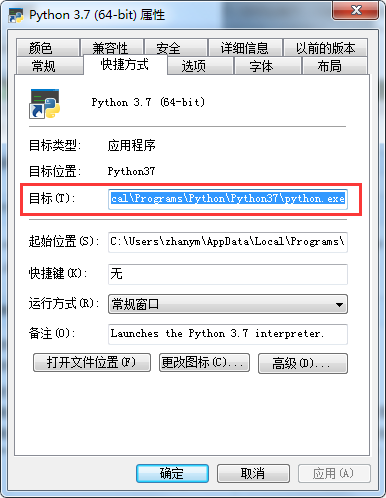
红框中的全选,就是安装路径啦~
安装大功告成~~
1-结束~
干巴爹
